答案:使用VLOOKUP函数可实现Excel中按列查找并返回对应值。首先掌握其四参数语法:查找值、数据表(建议绝对引用)、列序号(从左起计数)、匹配模式(通常选FALSE精确匹配)。执行时确保查找值位于数据表首列,如不在需调整结构或使用辅助列。为避免#N/A错误影响展示,可用IFERROR函数包裹VLOOKUP,自定义未找到时的提示内容,提升报表可读性。
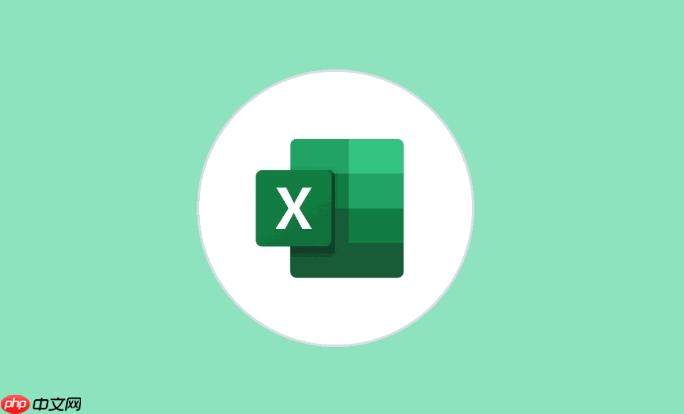
如果您在Excel中需要根据某一列的值查找并返回另一列对应的值,可以使用VLOOKUP函数来实现数据的匹配。以下是关于如何正确使用VLOOKUP函数的具体操作步骤:
VLOOKUP函数用于在表格或区域的第一列中查找指定的值,并返回该行中其他列的对应值。其基本结构由四个参数组成,掌握这些参数的作用是正确使用函数的前提。
函数格式为:=VLOOKUP(查找值, 数据表, 列序号, 匹配模式)
1、查找值:指要在数据表第一列中搜索的值,可以是具体数值、文本或单元格引用。
2、数据表:指包含查找数据和返回结果的数据区域,建议使用绝对引用(如$A$1:$D$10)避免复制公式时出错。
3、列序号:指在数据表中返回值所在的列的位置,从第一列开始计数,例如第二列则输入2。
4、匹配模式:输入FALSE表示精确匹配,TRUE表示近似匹配;大多数情况下应选择FALSE以确保准确性。
当需要从一个数据列表中准确找到某个特定条目并提取相关信息时,应采用精确匹配方式。这种方式适用于身份证号、产品编号等唯一标识符的查询。
1、在一个空白单元格中输入公式,例如要根据B2单元格中的姓名查找其所在部门。
2、假设数据位于Sheet2的A列到C列,其中A列为姓名,C列为部门信息。
3、输入公式:=VLOOKUP(B2, Sheet2!$A$1:$C$10, 3, FALSE)。
4、按Enter键后,若B2的值在Sheet2的A列中存在,则返回对应的部门名称;否则显示#N/A错误。
VLOOKUP只能从左向右查找,即查找值必须位于数据表的第一列。如果目标查找列不在最左侧,需通过辅助手段调整结构或改用其他函数。
1、可在原始数据前插入一列,将实际查找列的内容复制到新插入的首列。
2、调整数据区域范围,使查找值处于第一列位置。
3、更新VLOOKUP公式中的数据表引用,指向新的数据区域。
4、完成上述调整后,函数即可正常运行并返回预期结果。
当查找值在数据表中不存在时,VLOOKUP会返回#N/A错误,影响表格美观。可通过IFERROR函数包裹VLOOKUP,自定义错误提示内容。
1、修改原有公式,在外层添加IFERROR函数。
2、例如:=IFERROR(VLOOKUP(B2, $A$2:$C$10, 3, FALSE), "未找到匹配项")。
3、当查找不到时,单元格将显示“未找到匹配项”而非错误代码。
4、此方法提升报表可读性,尤其适合用于生成对外展示的数据报告。
以上就是excel怎么使用vlookup函数_excel vlookup函数查找匹配的详细内容,更多请关注php中文网其它相关文章!

全网最新最细最实用WPS零基础入门到精通全套教程!带你真正掌握WPS办公! 内含Excel基础操作、函数设计、数据透视表等




Copyright 2014-2025 https://www.php.cn/ All Rights Reserved | php.cn | 湘ICP备2023035733号